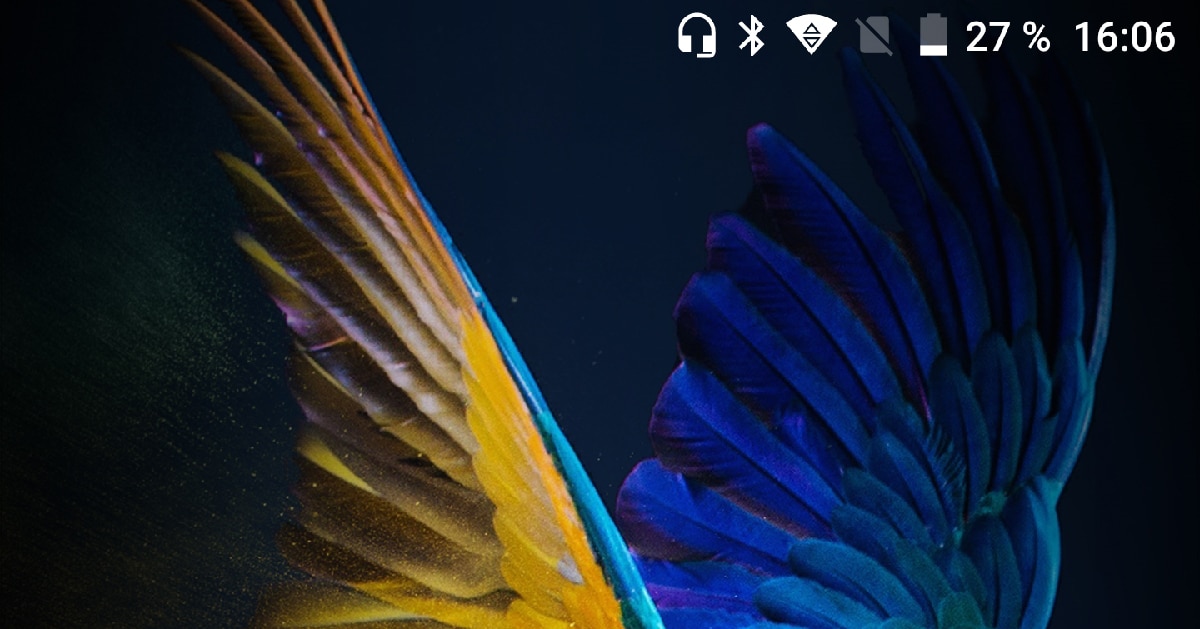
Katra jaunā Android versija ietver jaunas funkcionalitātes, funkcijas, kuru mērķis ir uzlabot ierīču funkcionalitāti un lietojamību. Uzsākot operētājsistēmu Android 7, Google ieviesa jaunu funkciju, kuras mērķis ir informēt lietotājus, kad austiņu kabelis ir savienots ar ierīci, izmantojot ikona ekrāna augšdaļā.
Tādā veidā lietotāji ātri jūs varat zināt, vai viedtālruņa audio izeja ir pats terminālis vai austiņas vai skaļruņi, kas tam pievienoti, izmantojot ligzdas savienojumu vai ierīces bluetooth savienojumu. Problēma, ar kuru saskaras daudzi lietotāji, ir tad, kad runa ir noņemiet austiņu režīmu.
Ja mūsu viedtālrunim nav pievienotas austiņas, bet šī ikona joprojām tiek rādīta augšpusē, mums ir nopietna problēma. Ja ekrāna augšdaļā tiek parādīta austiņu ikona un mums nav pievienotas austiņas, vadu vadu caur austiņu ligzdu vai izmantojot Bluetooth, mēs nevarēsim dzirdēt nevienu skaņu, kas nāk no mūsu termināla.
bet arī mēs arī nevarēsim zvanīt, tā kā audio izeja ir novirzīta tikai uz it kā savienotām austiņām, bet arī mikrofona audio ieeja ir novirzīta, tāpēc mēs nevarēsim izmantot savas ierīces mikrofonu, lai nosūtītu audio ziņojumus, izmantojot WhatsApp , atbildēt uz zvaniem vai veikt zvanus ...

Īsi sakot, ja mūsu terminālis ekrāna augšdaļā parāda austiņu ikonu, mums ir jauka un dārga ierīce tas ļauj mums izmantot tikai ekrānu, nav iespējas klausīties vai izmantot mikrofonu, kamēr mēs nevaram novērst šo ikonu, lai atkal ierīces audio izeja un ieeja būtu tās, kuras tai ir sākotnēji.
Par laimi, vairumā gadījumu tas notiek nevis aparatūras problēmas dēļ (ierīces sastāvdaļas), bet gan dažādiem faktoriem, kas var sajaukt mūsu ierīces programmatūru. Lūk, kā Android ierīcēs atspējot austiņu režīmu.
Vēlreiz pievienojiet un atvienojiet austiņas
Pirmais, kas mums jādara, lai atrastu šīs problēmas risinājumu, ir pievienojiet un atvienojiet austiņas. Atvienošanas procesa laikā programmatūra, kas nosaka austiņu klātbūtni, iespējams, nav atklājusi, ka tās vairs nav savienotas ar ierīci.
Ja vairākas reizes pēc austiņu pievienošanas un atvienošanas no 3,5 mm ligzdas austiņas joprojām nedarbojas, iespējams, ka problēma ir saistīts ar netīrumiem kas var atrasties savienojuma iekšienē.
Restartējiet tālruni

Android ir operētājsistēma, un, tāpat kā Windows, macOS vai iOS, laiku pa laikam tā ir jāpārstartē nolikt lietas savās vietās. Noteikti vairāk nekā vienu reizi esat pārbaudījis, kā pēc Windows datora restartēšanas problēma ir pazudusi. Ar Android tas ir tieši tāpat.
Jebkura ierīce, kuru pārvalda operētājsistēma, var sākt rādīt restartēšanas simptomus, kad tā sāk patērēt daudz akumulatora, programmas netiek atvērtas vai nedarbojas nepareizi, ekrānā tiek parādītas ikonas, kurām nevajadzētu ...
Ja pēc mūsu ierīces restartēšanas austiņu ikona turpina parādīties ekrāna augšdaļā ir pienācis laiks izvēlēties citas metodes.
Veiciet mīksto atiestatīšanu
Tas ir sava veida piespiedu restartēšana kurā lielākā daļa sistēmas iestatījumu tiek atiestatīti uz noklusējuma vērtībām, bet tiek saglabāta lietotāja informācija un lietojumprogrammu dati.
Mīksto atiestatīšanu var veikt dažādos veidos atkarībā no tālruņa modeļa un izmantotās Android versijas. Visizplatītākā metode ir vienlaikus nospiest barošanas un skaļuma samazināšanas pogas 10–15 sekundes un dažas sekundes turēt, līdz ekrāns izslēdzas. Pēc tam tālrunis ieslēgsies kā parasti.
Notīriet austiņu ligzdas kontaktdakšu

Foto: WikiHow
Ja esat viens no lietotājiem, kurš viedtālruni tur kabatā, visticamāk, ka netīrumi un auduma atgriezumi, kas atdalās no apģērba, tas ir sapulcējies savārstījumā un galu galā nokļuvis austiņu ligzdā.
Ja ar neapbruņotu aci mēs neredzam jebkāda veida priekšmetus, kas varētu ietekmēt austiņu savienojumu, problēma, ar kuru saskaramies, nebūs pūkas bumbas noņemšana, bet gan notīriet savienotājus no putekļiem kas, iespējams, ir sakrājies, ievietojot tālruni kabatā.
Ātrākais un vienkāršākais risinājums ir cauri spēcīgi trieciet caurumu lai novērstu visus putekļu plankumus, kas varētu būt sakrājušies savienojumā, vai izmantojiet a saspiesta gaisa tvertne ko mēs varam atrast Amazon.
Vēl viena metode, ko mēs varam izmantot, ja redzam, ka ikona joprojām nepazūd no ekrāna, ir izmantot zobu bakstāmais (bez gala), kuru mēs iepriekš būsim ieskauj dubultlente lai laižot cauri bedres iekšienei visa sabiedrība, kas bija iekšā, turas pie tā. Varam izmantot arī lenti, kas pielīmēta no iekšpuses.
Varat arī izmantot vates tamponu, kas noņem pēc iespējas vairāk kokvilnas un ir pietiekami plāns, lai to ievietotu savienotāja caurumā. Kad tas ir ievietots, uzmanīgi pagrieziet to, lai tas vilktu visus netīrumus, un noņemiet to. Atkārtojiet šo darbību, līdz noņemam tīro tamponu.
Apkrāptu tālruni
Ja neviena no opcijām, kuras esmu jums parādījis, līdz šim nav darbojusies, mēs varam izmantot Play veikala lietojumprogrammu, kas ir atbildīga par nosūtiet skaņu atpakaļ uz ierīces skaļruņiem, lai gan tas nenoņem austiņu ikonu.
Lietojumprogramma ir austiņu skaļruņu ieslēgšana un testēšanas slēdzis, kas ir pieejama jūsu lietojumprogrammai lejupielādēt pilnīgi bez maksas un tas satur lielu skaitu reklāmu, tomēr, tā kā tas dara to, ko sola, un mums tas jāizmanto tikai vienreiz, labāk nekā nespēt atrisināt problēmu.
Atjaunojiet tālruni no jauna
Ja nedarbojas neviens no procesiem, kurus es jums iepriekš parādīju, ir pēdējā mūsu rīcībā esošā metode pirms ņemt to servisā (oficiāli vai nē) pilnībā atjauno mūsu ierīci no nulles, it kā mēs to izņemtu no kastes pirmajā dienā ar grūti reset.
Jāņem vērā, ka pirms šī procesa veikšanas mums jāveic visu saglabāto datu dublēšana viedtālrunī, jo pretējā gadījumā mēs nevarēsim atgūt saglabāto informāciju, it īpaši, ja mēs runājam par fotogrāfijām un videoklipiem, ja neizmantojam pakalpojumu Google fotoattēli vai kādu citu platformu.
Pārējie dati, piemēram, darba kārtība un kalendārs, tiek sinhronizēti ar Google kontu, tāpēc jums nav jāveic atsevišķa dublēšana. Atjaunojot viedtālruni, tas neietekmē atmiņas kartē esošo saturu, tādēļ, ja neizmantojat pakalpojumu Google fotoattēli vai kādu citu šāda veida lietojumprogrammu, varat kopēt albuma saturu uz karti.
Nomainiet austiņu ligzdu

Lielāko daļu viedtālruņu, kuriem ir austiņu ligzdas savienojums, remonts ir ļoti vienkāršs, un izmaksas, ja mēs neizmantojam oficiālo tehnisko dienestu, tas var būt ļoti ekonomisksLai gan, ja mēs vēlamies, lai rezultāts būtu pēc iespējas apmierinošāks, vislabāk ir izmantot oficiālo tehnisko atbalstu.

Šis ir pēdējais variants, kas mums jāapsver, bet tas ir pēdējais mums pieejamais variants, ko mēs gribam vienreiz un galīgi izslēgt laimīgo austiņu ikona, kas redzama ekrānā mūsu viedtālrunis.
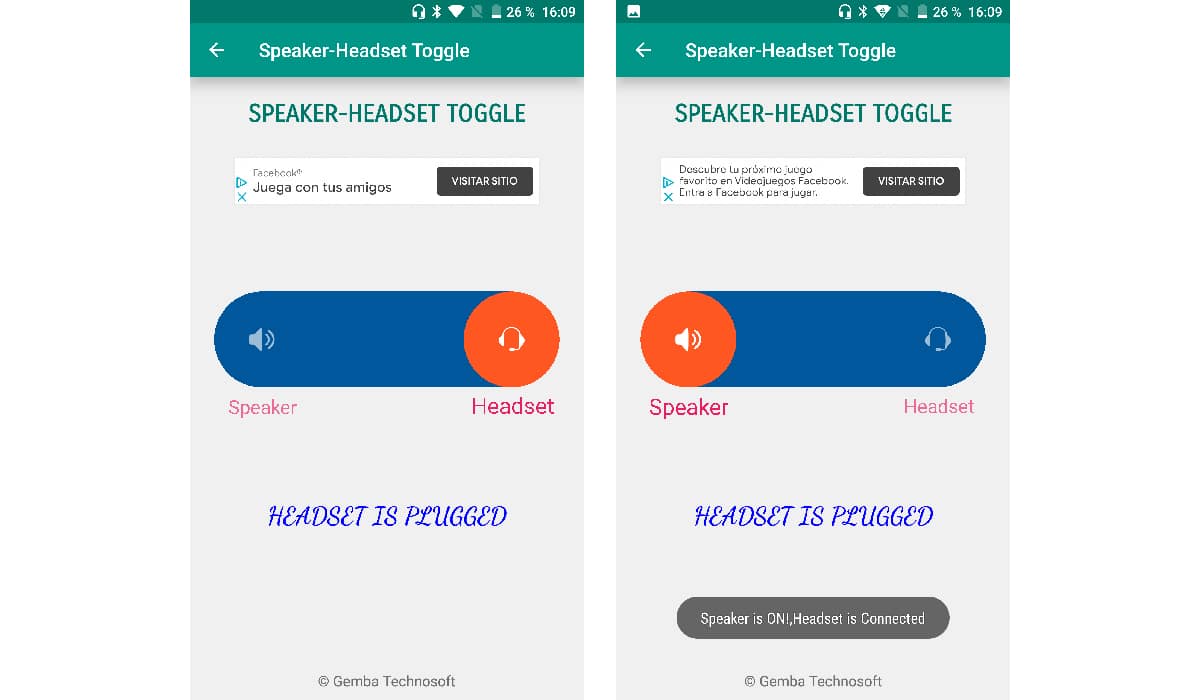
Labdien, liels paldies, tas man darbojās labi